
Atidžiai pavadinkite ir formatuokite lenteles, kad duomenys būtų pasiekiami ir suprantami visiems, įskaitant žmones, turinčius skaitymo ar regos sutrikimų.
Duomenų transformavimas į lentelę
-
Įveskite duomenis, kurie taps lentelės dalimi.
-
Pažymėkite bet kurį duomenų langelį, tada pasirinkite Įterpti > lentelę.
-
Įsitikinkite, kad paryškinti langeliai arba diapazono nuoroda yra teisingi.
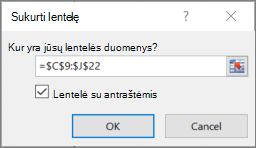
-
Įsitikinkite, kad pažymėtas žymės langelis Mano lentelėje yra antraščių , tada pasirinkite Gerai.
Aprašomojo lentelės pavadinimo įtraukimas
-
Pažymėkite bet kurioje lentelės vietoje.
-
Dalyje Dizaino > Lentelės pavadinimas bendrąjį pavadinimą pakeiskite prasmingesniu.
Neįgaliesiems pritaikyto dizaino taikymas
-
Pasirinkite bet kurioje lentelės vietoje, tada eikite į Dizainas.
-
Pasirinkite norimas dizaino funkcijas, pvz., Antraštės eilutė, Juostinės eilutės ir Pirmasis stulpelis.
-
Norėdami rodyti visus galimus lentelės stilius, pasirinkite Daugiau.

-
Dalyje Vidutinis stilius pasirinkite stilių su stipriomis kontrastingomis spalvomis.
Šrifto dydžio didinimas
-
Pažymėti visą lentelę.
-
Eikite į Pagrindinis > Šrifto dydis ir pasirinkite 12 arba didesnį šrifto dydį.
Padidinti tarpą tarp eilučių
-
Pažymėti visą lentelę.
-
Pasirinkite Pagrindinis > Formatuoti > eilutės aukštį.
-
Padidinkite eilutės aukštį iki, pvz., 30 arba 40, tada pasirinkite Gerai.
Stulpelio pločio koregavimas, kad tilptų tekstas
-
Pažymėti visą lentelę.
-
Pasirinkite Pagrindinis > formatas > automatiškai talpinti pagal stulpelio plotį.
Pažymėtų stulpelių plotis koreguojamas, kad tilptų į ilgiausią kiekvieno stulpelio tekstą.
Teksto lygiavimas kairėje
-
Pažymėkite langelius, stulpelius arba eilutes, kuriuos norite lygiuoti.
-
Pasirinkite Pagrindinis > kairėje

Norite daugiau?
Padarykite savo "Excel" dokumentus pritaikytus žmonėms su negalia










